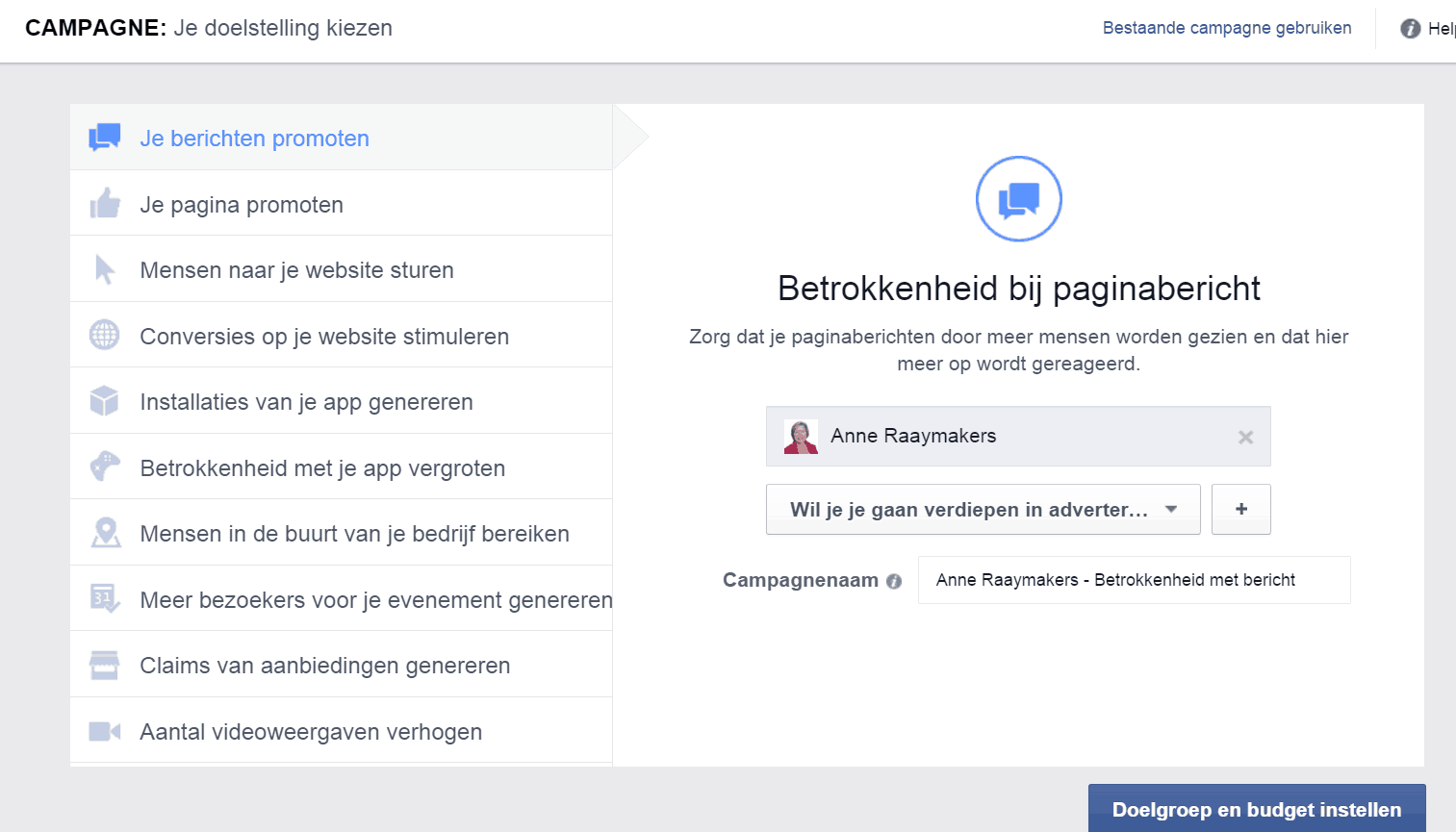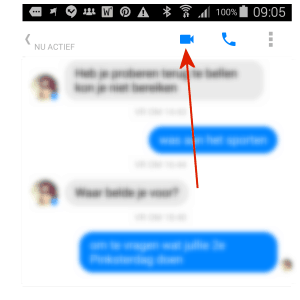Facebook is niet meer weg te denken uit ons dagelijks leven. Maar niet alleen als ondernemer; ook als persoon zul je vast veel tijd spenderen op Facebook. Je ziet zoveel verschillende berichten voorbij komen, je ziet zoveel dingen viral gaan. Alleen hoe zorg je er nou voor dat jouw Facebook pagina ook veel op gaat leveren?
Facebook is niet meer weg te denken uit ons dagelijks leven. Maar niet alleen als ondernemer; ook als persoon zul je vast veel tijd spenderen op Facebook. Je ziet zoveel verschillende berichten voorbij komen, je ziet zoveel dingen viral gaan. Alleen hoe zorg je er nou voor dat jouw Facebook pagina ook veel op gaat leveren?
Wanneer het om Facebook gaat, is content de sleutel tot succes. En dat betekent natuurlijk niet dat je alles maar moet plaatsen wat er in je op komt. Ook voor Facebook gelden er bepaalde regels en lang niet alles slaat aan bij het publiek.
Daarnaast kun je natuurlijk veel meer doen dan alleen het plaatsen van je blog artikelen en zo af en toe een linkje neer zetten naar je verkooppagina.
Kom daarom met een plan voor succes! Hoe je dan aan goede content komt voor op Facebook en hoe je deze maakt? Je leest het hieronder!
Wat voor content kun je op Facebook plaatsen?
Quotes, gebruik vooral korte en pakkende quotes en zorg dat deze relevant zijn voor je doelgroep. Als het je wat aan inspiratie ontbreekt, dan heb ik een heel handig artikel voor je geschreven waar je heel veel inspiratie voor quotes kunt vinden. Je kunt dit artikel hier lezen.
Milestones, om mijlpalen van je bedrijf, merk of fanpage te vieren. Bijvoorbeeld wanneer je een (voor jouw) indrukwekkend aantal pagina likes hebt behaald. Dit is dan ook iets wat je veel voorbij ziet komen op de pagina’s van grote en bekende bedrijven.
Speel een spelletje, zoals ‘zoek de verschillen’ of ‘raad het plaatje’. Dit klinkt misschien heel eenvoudig, en dat is het ook, maar mensen zitten meestal op Facebook om vermaakt te worden. Door het spelletje simpel te houden bedenken mensen automatisch het antwoord en dan is de stap naar een reactie ineens ook niet meer zo groot.
Inhakers, bijvoorbeeld op de feestdagen, seizoenen of de actualiteit. Wordt het morgen prachtig weer? Stel je fans dan bijvoorbeeld een keer de vraag of zij vinden of het weer tijd is om te barbecueën. Heeft de trein weer eens vertraging? Verwerk dit in een leuke afbeelding. Wees wel altijd een beetje zuinig met je inhakers, en laat het niet je waardevolle content overschaduwen.
Feitjes, geef je fans zo nu en dan een feitje over je bedrijf, merk of product. Op deze manier kunnen ze jou en jouw bedrijf beter leren kennen.

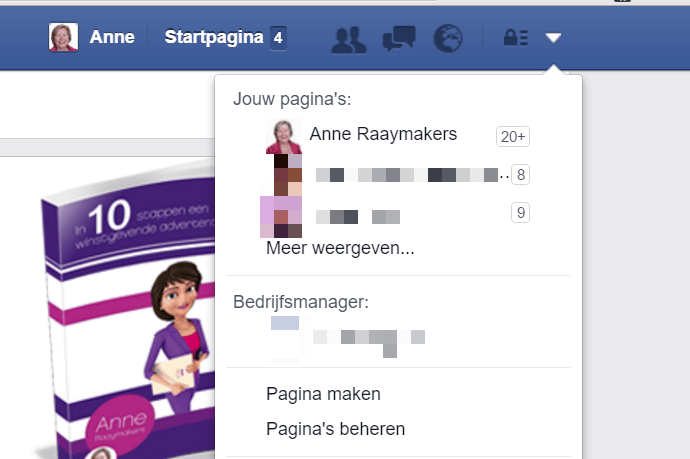
 Er zijn zoveel betaalde en gratis online tools voor ondernemers dat je soms door de bomen het bos niet meer ziet. Alles zelf gaan uitzoeken en uitproberen kost gewoon heel veel tijd. Tijd die je waarschijnlijk liever aan iets anders wilt besteden. Daarom heb ik zelf een lijst opgesteld met online tools die fijn werken en ook nog eens gratis te gebruiken zijn.
Er zijn zoveel betaalde en gratis online tools voor ondernemers dat je soms door de bomen het bos niet meer ziet. Alles zelf gaan uitzoeken en uitproberen kost gewoon heel veel tijd. Tijd die je waarschijnlijk liever aan iets anders wilt besteden. Daarom heb ik zelf een lijst opgesteld met online tools die fijn werken en ook nog eens gratis te gebruiken zijn.